Otsid nutitelefoni või arvutiga salvestatud videote, muusika või fotode jagamise lihtsat viisi telerile? Kas teil on ka Roku? Kui jah, siis olete õnne. Roku 3, Roku Streaming Stick ja nüüd uus Roku 2 (2015 mudel) toetavad ekraani peegeldamist. See võimaldab Androidil ja Windowsi kasutajatel hõlpsasti peegeldada nende nutitelefoni või personaalarvuti sisu oma telerile. Järgnevalt on vaja teada, kuidas seda üles seada:
Roku peal
Kõigepealt peate lubama ekraanil peegelduse oma Roku seadmes. Seda saab teha, klõpsates vasakul navigeerimisribal nuppu Settings ( Seaded), millele järgneb Screen Mirroring ( Ekraani peegeldamine) .
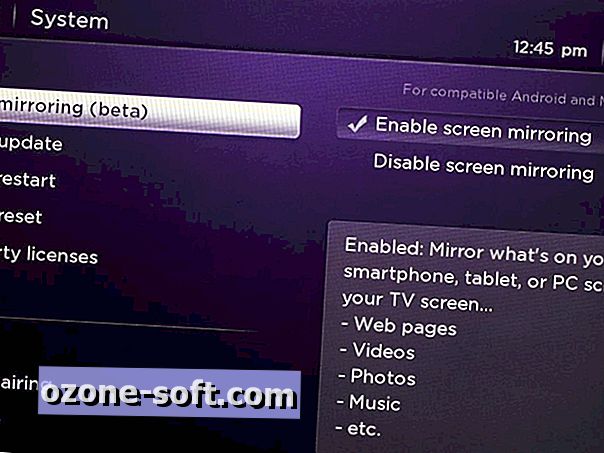
Androidis
Enne kui me hüpata, veenduge, et teie Android-seade töötab versiooniga 4.4.2 või uuem. Seda saab kontrollida menüükäsuga Seaded ja klikkides About. Seade peab samuti olema ühendatud sama võrguga nagu teie Roku. Saate kontrollida võrgu, mida Roku on ühendatud seadete menüü võrguosas.
Varude Android-seadme peegeldamise alustamiseks minge menüüsse Seaded, klõpsake Ekraan ja seejärel Valatud ekraan . Seejärel puudutage ekraani paremas ülanurgas olevat nuppu Menu (Menüü ) ja kontrollige kasti Enable Wireless Display ( Luba traadita ühenduse kuvamine) . Teie Roku peaks nüüd kuvama osa Cast Screen.
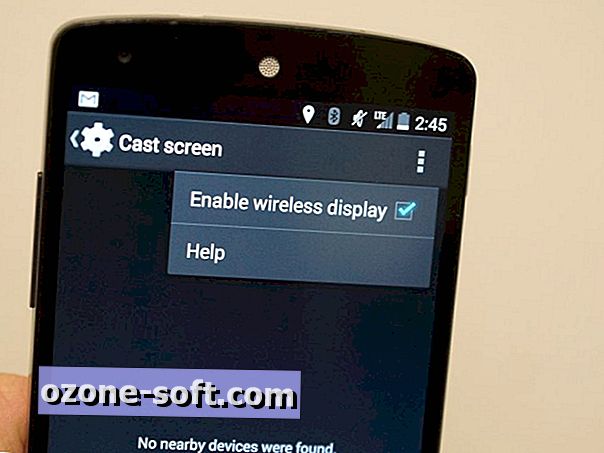
Kui see ei ilmu, siis mine tagasi seadistustesse ja avage Cast Screen. Kui näete oma Roku kasti või kinni ekraanil, puudutage lihtsalt, et ühendada. Nüüd, mida te oma mobiilseadmes näete, on see täpselt see, mis kuvatakse teie teleris.
Meetod on mõnevõrra erinev Samsungi, HTC, LG ja teiste Android tootjate seadmetest. Näiteks leiate Galaxy S5 seadistuste menüü Connect and Share ( Ühenda ja jaga) jaotise Screen Mirroring ( Ekraani peegeldamine ). Teistes Android-seadmetes peaksite menüüs Seaded või Display-alammenüüs leidma ekraani peegeldamise võimaluse, kui seade töötab Android 4.4.2 või uuem.
Mõnede Android-rakenduste, nagu Netflix, HBO Go ja YouTube, võib kuvada ka teie ekraanile, sarnaselt Chromecasti tööle. Lihtsalt puudutage ühilduvate rakenduste paremas ülanurgas valatud ikooni ja valige Roku karp või kepp.
Windows 8.1 seadmetel
Roku ekraani jagamise funktsioon on ühilduv ka Windows 8.1 tablettide ja arvutitega. Selle seadistamiseks vajuta Settings ( Seaded), klõpsake PC ja Devices ( Seadmed), seejärel Devices ( Seadmed), seejärel Add Device (Lisa seade) . Kui Roku ilmub rippmenüüst, puudutage ühenduse loomiseks seda.
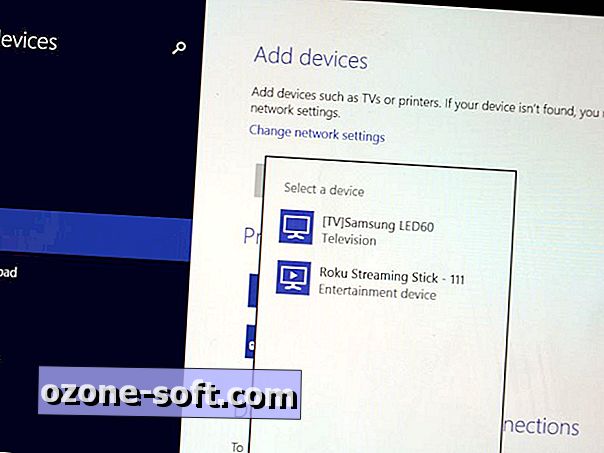
Windowsi telefonis
Valige ainult Windowsi telefoni seadmed, näiteks Nokia Lumia 1520 ja HTC One M8 Windows Phone väljaanne, mis toetavad Miracasti, standardne Roku kasutab ekraani jagamiseks. Ühilduval seadmel suunake menüü Seadistused, liikuge allapoole Project My Screen ja valige oma Roku seade ekraani jagamise alustamiseks.









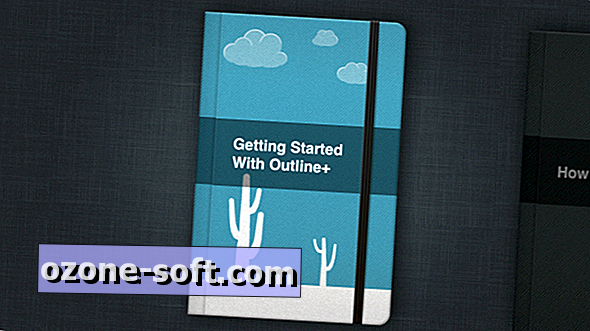



Jäta Oma Kommentaar